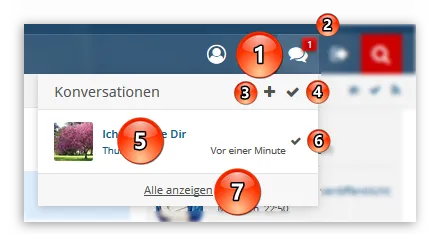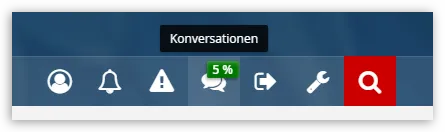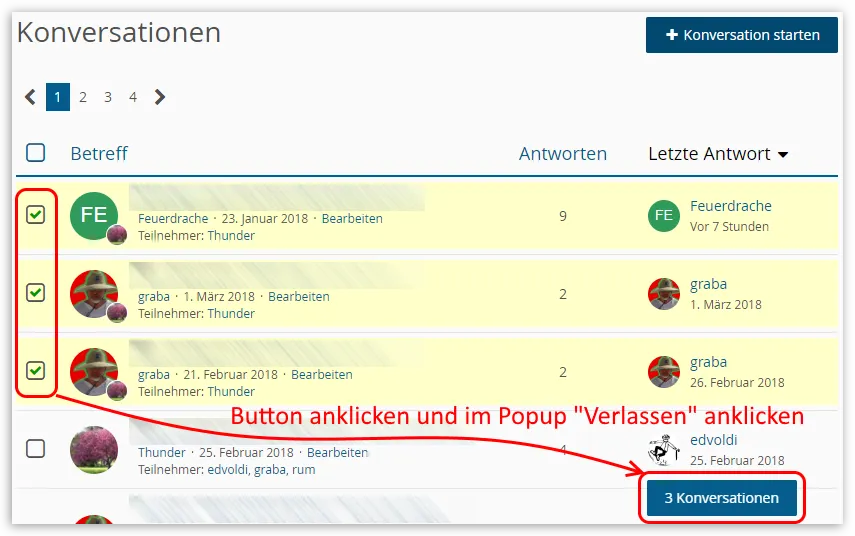Inhaltsverzeichnis
Diese persönlichen privaten Nachrichten ermöglichen Gespräche zwischen den beteiligten Personen, die nicht öffentlich lesbar sind. Dies kann beispielsweise genutzt werden, um bei der Problembehebung/Fehlersuche rund um Mozilla Thunderbird im Ausnahmefall E-Mail-Adressen, Benutzernamen und/oder Passwörter auszutauschen, die nicht veröffentlicht werden sollen. Bitte überlegen Sie sich gut, ob und an wen Sie private, sensible Daten wie Passwörter weitergeben!
Wollen Sie jetzt im Forum eine Frage stellen oder ein Problem mit Thunderbird schildern? Dann suchen Sie vermutlich folgende Anleitung:
Die Konversationen hier im Foren-System sind zwar nicht öffentlich lesbar, aber die Inhalte der Konversationen werden (genauso wie öffentliche Beiträge im Forum) im Klartext in der Datenbank des Systems gespeichert und sind somit bei einem potentiellen Hacker-Angriff durch dritte Personen lesbar. Auch der Administrator des Systems könnte sämtliche Inhalte theoretisch lesen, was so aber nicht stattfindet. Jedoch können Inhalte von Konversationen von einem der Teilnehmer innerhalb der Konversation an den Administrator und dessen Moderatoren gemeldet werden. Dadurch werden die Inhalte durch den meldenden Teilnehmer preisgegeben und von einem der Moderatoren oder vom Administrator gelesen, wenn die Meldung durch den preisgebenden Teilnehmer plausibel erscheint. In diesem Fall nehmen wir Kontakt mit den betroffenen Teilnehmern der Konversation auf, um diese zu informieren.
Siehe auch: Diese Webseite: Spam und unerwünschte Beiträge an die Moderatoren melden
1 Konversationen in der Benutzerleiste
Auf dieser Webseite befindet sich oben die "Benutzerleiste". Sobald man mit seinem Foren-Account (Benutzerkonto) hier registriert und auch angemeldet ist, sieht man in der Benutzerleiste die Schaltfläche für Konversationen "
2 Eine neue Konversation schreiben
Ein Klick auf das Plus-Symbol im vorherigen Bild (Punkt 3) startet eine neue Konversation (private Nachricht) mit dem folgenden Formular:
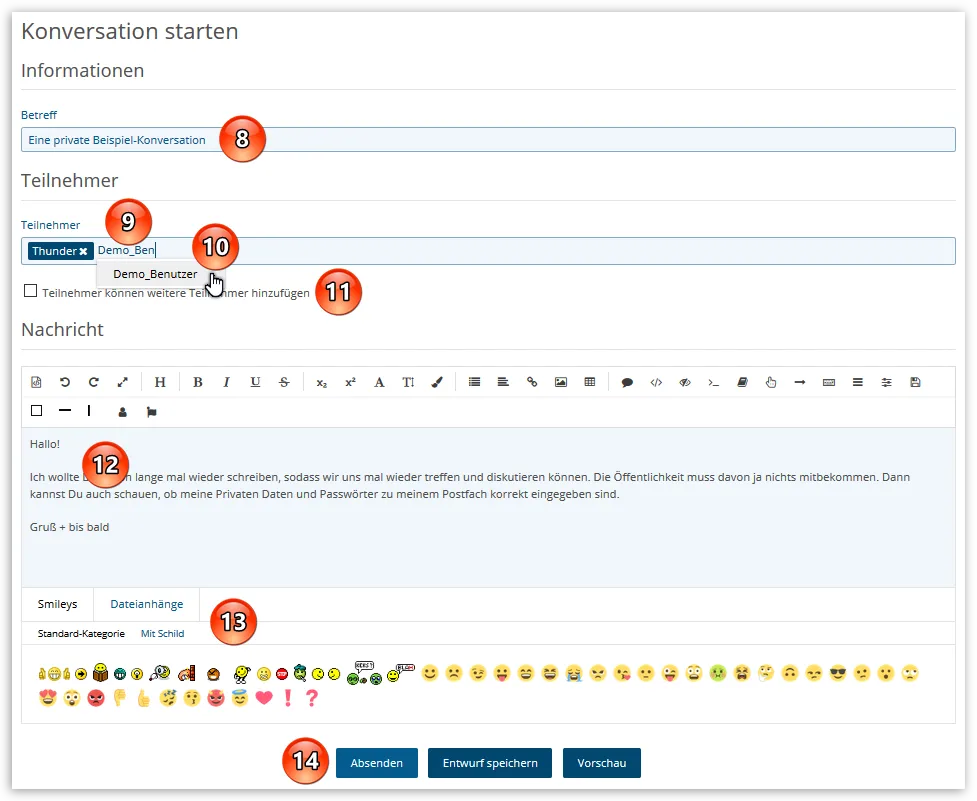
-
Betreff (Punkt 8)
Ein passender, kurzer Betreff muss eingegeben werden -
Teilnehmer (Punkt 9)
Hier gibt man den oder die Empfänger mit Komma getrennt ein. Dazu verwendet man die Benutzernamen des Foren-Systems hier. Beim Tippen erhält man Vorschläge (Punkt 10), die per Klick ausgewählt werden können. -
Unsichtbare Teilnehmer (nicht für jeden verfügbar)
Moderatoren haben die Möglichkeit, im Ausnahmefall beispielsweise den Administrator unbemerkt über die Schulter schauen zu lassen. -
Teilnehmer können weitere Teilnehmer hinzufügen (Punkt 11)
Der anfängliche Autor einer Konversation kann bestimmen, ob im Verlauf von den anderen Teilnehmern noch weitere Teilnehmer hinzugefügt werden dürfen. -
Nachricht (Eingabefeld) (Punkt 12)
Im Eingabefeld kann man wie immer den Text schreiben und formatieren. Unter dem Eingabefeld gibt es Smileys, Dateianhänge und Einstellungen. -
Smilies, Einstellungen und Dateianhänge (Punkt 13)
Je nach Berechtigung des einzelnen Benutzers findet man hier auch den Punkt "Dateianhänge". Damit können Screenshots (Bilder) oder andere Dokumente hinzugefügt werden.
Sobald die Konversation per Klick auf "Absenden" (Punkt 14) gesendet wurde, wird sie angezeigt und man könnte sie gleich auch wieder bearbeiten.
3 Eine Konversation lesen, bearbeiten und darauf antworten
Wenn Sie eine Konversation durch Klick auf den Menü-Eintrag (siehe erstes Bild bei Punkt 5) geöffnet haben, können Sie die Nachricht lesen, beantworten oder auch bearbeiten.
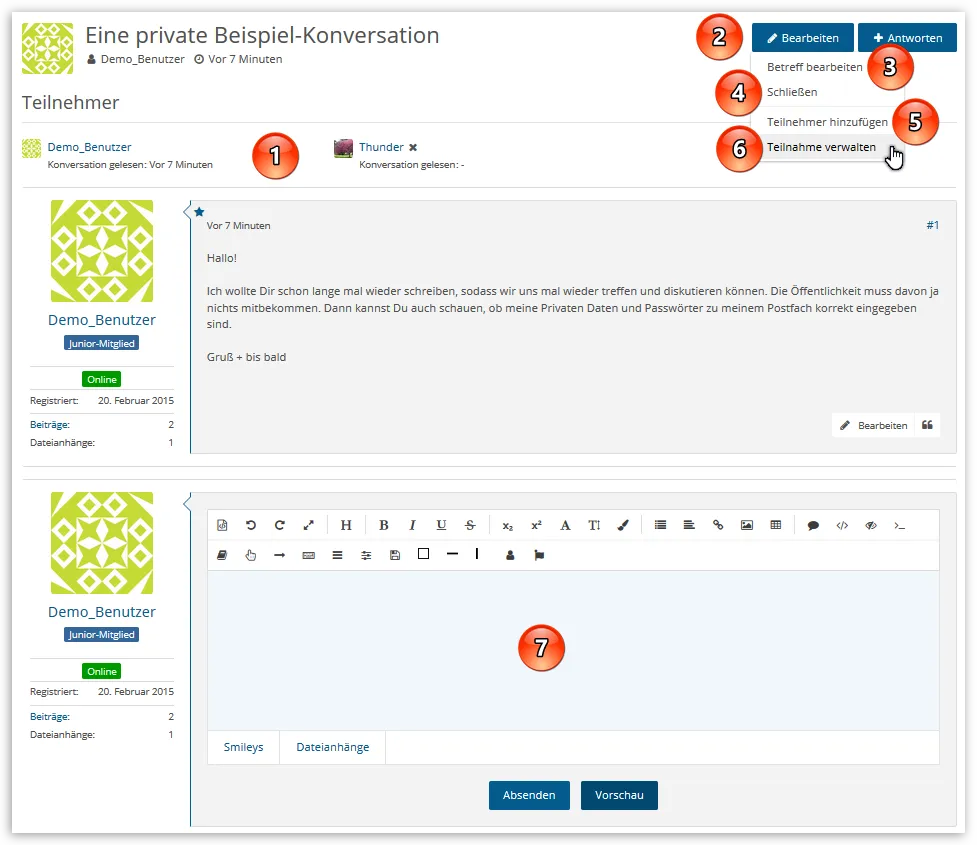
Oben befindet sich die Liste der momentanen Teilnehmer (Punkt 1) der Konversation. Teilnehmer, die sich noch nicht aktiv beteiligt haben bzw. noch nicht den Inhalt gelesen haben, kann man per Klick auf das kleine Kreuz hinter dem Benutzernamen entfernen. Per Klick auf die Schaltfläche "Antworten" rechts oben gelangt man in das Eingabefeld (Punkt 7), um eine Antwort zu schreiben. Man kann aber auch einfach direkt in das Eingabefeld (Punkt 7) klicken und schreiben.
Per Klick auf "Bearbeiten" (Punkt 2) öffnen sich folgende Funktionen:
-
Betreff bearbeiten (Punkt 3)
Der Starter einer Konversation kann den Betreff bearbeiten. -
Schließen (Punkt 4)
Der ursprüngliche Autor hat das Recht, die Konversation zu sperren, sodass niemand mehr neue Beiträge/Antworten schreiben kann. -
Teilnehmer hinzufügen (Punkt 5)
Der ursprüngliche Autor und (wenn die Option aktiviert war) auch andere Teilnehmer können noch weitere Teilnehmer hinzufügen. -
Teilnahme verwalten (Punkt 6)
Hier wird die eigene Teilnahme verwaltet - siehe unten.
3.1 Die eigene Teilnahme an einer Konversation bearbeiten
Per Klick auf "Bearbeiten" (vorheriges Bild bei Punkt 2) und dann auf "Teilnahme verwalten" (vorheriges Bild bei Punkt 6) öffnet sich folgender Dialog, in dem man seine eigene weitere Beteiligung an der Konversation beeinflussen kann.
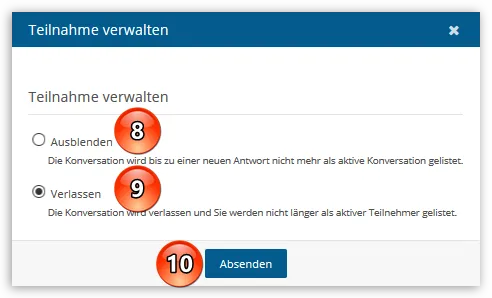
Wählen Sie die gewünschte Option (Punkt 8 oder 9) und bestätigen Sie sie mit "Absenden" (Punkt 10![]()
-
Ausblenden (Punkt 8)
Die aktuelle Konversation verschwindet aus den Listen Ihrer Konversationen, bis ein anderer Teilnehmer wieder aktiv wird - also bis es wieder etwas Neues zu lesen gibt. -
Verlassen (Punkt 9)
Hiermit steigt man aus einer Konversation komplett aus. Andere Teilnehmer (wenn es denn noch mehrere sind) können weiter gegenseitig schreiben und lesen.
4 Füllstand des Konversationen-Postfachs
Abhängig von Ihrer Benutzergruppe hier im Forum haben Sie im Postfach der Konversationen Speicherplatz für eine bestimmte Anzahl an Konversationen. Die maximale Anzahl ist irgendwann erreicht, falls Sie alte Konversationen nie verlassen haben (siehe im Abschnitt zuvor). Den aktuellen Füllstand der Konversationen können Sie schneller erkennen, wenn Sie die Anzeige oben im "User-Panel" angeschaltet haben:
Die grüne Prozent-Anzeige können Sie in den allgemeinen Einstellungen des Benutzerkontos aktivieren. Dort gibt es im Abschnitt "Allgemein" die Option "Postfach-Füllstand anzeigen", die Sie dafür bitte auf "Ja" einstellen.
4.1 Massenweise Konversationen verlassen
Spätestens, wenn Sie die maximale Anzahl an erlaubten Konversationen erreicht haben, müssen Sie Konversationen auch wieder "verlassen". Dadurch wird wieder Speicherplatz für neue Konversationen für Sie frei. Das System spricht dabei nicht von "Konversationen löschen", sondern von der "Teilnahme an Konversationen" und vom "Verlassen von Konversationen". Wie Sie einzelne Konversationen verlassen, wurde bereits weiter oben gezeigt.
Wenn Sie mehrere Konversationen auf einmal verlassen (also quasi "löschen") möchten, öffnen Sie bitte das Konversationen-Menü (Punkt 1) und wählen dort "Alle anzeigen" (Punkt 7![]()
In der Liste der Konversationen können Sie dann auf der linken Seite die gewünschten Konversationen auswählen. Es ist dabei mit dem Kästchen ganz oben in der Überschrift der Spalten auch möglich, alle gelisteten Konversationen der angezeigten Seite zu (de-)markieren. Sobald eine oder mehrere ausgewählt sind, erscheint rechts unten im Bildschirm die Schaltfläche "X Konversationen". Die Schaltfläche zeigt dabei direkt auch die Anzahl der gewählten Konversationen an (hier im Bild also die Anzahl "3"). Klicken Sie die Schaltfläche an, es öffnet sich ein Menü an der Schaltfläche. In diesem Menü wählen Sie die Funktion "Verlassen". Anschließend sollte wieder Platz für die Teilnahme an neuen Konversationen hier im Foren-System sein.